Como impedir que um laptop com Windows 10 superaqueça durante os jogos?
Publicados: 2019-09-23O superaquecimento do laptop é um problema que não deve ser tratado de ânimo leve. Isso faz com que seu sistema não funcione de maneira ideal e pode até causar danos ao hardware.
Se isso acontecer toda vez que você estiver jogando, forneceremos algumas soluções.
Como se livrar do superaquecimento em um laptop ao jogar
Os usuários relataram os seguintes problemas:
- O laptop superaquece durante os jogos conectados : Se o laptop começar a superaquecer sempre que você conectar o carregador enquanto estiver jogando, a aplicação das correções apresentadas neste guia ajudará a resolver o problema.
- O novo PC superaquece: se você acabou de adquirir um laptop novo, mas ele superaquece ao executar tarefas que consomem muita energia, como jogar, o problema pode estar nas configurações de energia do dispositivo.
- Laptop desliga devido ao superaquecimento: quando seu PC atinge uma temperatura perigosamente alta, o sistema desliga automaticamente para evitar danos.
- O PC superaquece e trava: o overclock do seu dispositivo pode levar a esse problema.
Como corrigir o superaquecimento do PC:
Há uma série de coisas que você pode fazer:
- Reinicie seu PC
- Finalize tarefas com alto uso de recursos via Gerenciador de Tarefas
- Execute o solucionador de problemas de energia
- Desfazer overclock
- Atualize os drivers do seu dispositivo
- Modifique suas configurações de energia
- Use a placa gráfica integrada
- Limite seu FPS
- Substitua seu carregador
- Conecte seu carregador
- Reduza a temperatura com uma almofada de resfriamento
Correção 1: reinicie seu PC
Reiniciar seu laptop é a primeira coisa que você deve fazer em tal situação. Pode ajudar a resolver alguns conflitos temporários que estão causando o superaquecimento. Muitas vezes é eficaz e pode ser tudo o que é necessário.
Siga esses passos:
- Desligue o PC e desconecte o carregador.
- Remova a bateria (se não estiver embutida).
- Dê ao computador algum tempo para esfriar.
- Pressione e segure o botão liga/desliga por cerca de 20 segundos.
- Recoloque a bateria e conecte o carregador.
- Ligue o computador.
Tente jogar seu jogo e veja se o superaquecimento continuará. Se isso acontecer, tente a próxima correção.
Correção 2: Finalize tarefas com alto uso de recursos por meio do Gerenciador de tarefas
Juntamente com a natureza intensiva de recursos do jogo que você está jogando, certos programas executados em segundo plano podem sobrecarregar a CPU e outros recursos do sistema e, assim, aumentar o problema. Como resultado, seu computador começa a superaquecer.
Você pode encerrar essas tarefas em segundo plano para reduzir a carga do sistema e ver se o superaquecimento diminuirá:
- Para invocar o Gerenciador de Tarefas, pressione Ctrl + Shift + Esc no teclado.
Como alternativa, você pode clicar com o botão direito do mouse no ícone Iniciar e selecionar Gerenciador de tarefas na lista.
- Na guia Processos, verifique os aplicativos e processos que estão usando uma parte considerável dos recursos do sistema (CPU, Memória e assim por diante). Clique com o botão direito do mouse em cada um e selecione 'Finalizar tarefa' no menu de contexto.
Nota: verifique se há processos suspeitos que tenham um uso anormalmente alto da CPU. Se houver algum outro processo que você gostaria de encerrar, mas não tem certeza do que ele faz, você pode procurá-lo online.
Certifique-se também de não encerrar nenhum dos processos essenciais do Windows.
Isso ajudou?
Correção 3: execute o solucionador de problemas de energia
O utilitário interno do Windows verifica problemas de fonte de alimentação e tenta resolvê-los. Isso é especialmente útil se você já personalizou suas configurações de energia.
Siga estas etapas fáceis para executá-lo:
- Vá para o menu Iniciar e clique no ícone Configurações.
- Clique em Atualização e segurança e, em seguida, clique em Solucionar problemas.
- No lado direito da janela, clique em Power exibido em 'Localizar e corrigir outros problemas'.
- Agora clique no botão Executar a solução de problemas.
- Aguarde a conclusão da verificação. Ele corrigirá todos os problemas detectados.
Correção 4: Desfazer overclock
Se você fez overclock em sua CPU, placa gráfica ou qualquer outro componente em seu PC, é mais provável que seja a causa do problema de superaquecimento.
Como o aumento da taxa de clock dos componentes do sistema faz com que eles executem mais operações por segundo, isso leva à produção de calor adicional.
Portanto, você deve alterar as configurações do relógio de volta aos valores padrão para interromper o superaquecimento.
Mas se o problema persistir, você pode considerar definir o valor do relógio abaixo do padrão. Embora o underclocking provoque um desempenho reduzido, também reduz a energia consumida e, consequentemente, o calor produzido.
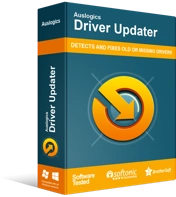
Resolver problemas do PC com o Driver Updater
O desempenho instável do PC geralmente é causado por drivers desatualizados ou corrompidos. O Auslogics Driver Updater diagnostica problemas de driver e permite que você atualize drivers antigos de uma só vez ou um de cada vez para que seu PC funcione melhor
Correção 5: atualize seus drivers de dispositivo
Você precisa garantir que seus drivers (especialmente os drivers da placa gráfica) sejam compatíveis e atualizados.
Para realizar uma atualização manual, eis o que você precisa fazer:
- Chame o menu WinX pressionando a combinação de tecla do logotipo do Windows + X no teclado.
- Localize o Gerenciador de dispositivos na lista e clique nele.
- Na janela que se abre, observe os dispositivos que possuem um triângulo amarelo com um ponto de exclamação no centro. O sinal significa que há um problema com o motorista.
- Clique com o botão direito do mouse em cada um e selecione 'Atualizar software de driver…' no menu de contexto e, em seguida, selecione a opção que diz 'Pesquisar automaticamente por software de driver atualizado'.
Como alternativa, você pode visitar o site oficial do fabricante do seu PC e procurar a versão mais recente dos drivers. Certifique-se de que eles correspondam às especificações do seu sistema antes de iniciar o download e a instalação.

É verdade que realizar uma atualização manual pode se tornar tedioso, pois você precisa identificar e atualizar os dispositivos um após o outro. Por esse motivo, recomendamos que você use o Auslogics Driver Updater para facilitar muito as coisas.
A ferramenta realizará uma verificação completa para detectar todos os drivers desatualizados, incompatíveis, ausentes ou corrompidos. Em seguida, ele baixa e instala as versões mais recentes recomendadas pelo fabricante sem nenhum esforço de sua parte.
Como ele lê as especificações do seu sistema, você não terá que se preocupar em obter os drivers errados. Ele oferece a solução perfeita para manter seus drivers atualizados o tempo todo e ajuda a evitar problemas relacionados a drivers em seu PC.
Correção 6: modifique suas configurações de energia
Suas configurações de energia atuais podem ser o motivo pelo qual seu laptop superaquece quando você está jogando. Você pode tentar modificá-los e ver se isso ajuda. Sua utilização da CPU muda depois, e isso deve ajudar a parar o superaquecimento.
Aqui está o que você tem que fazer:
- Vá para o menu Iniciar.
- Digite 'energia' na barra de pesquisa e clique em 'Configurações de energia e suspensão' nos resultados da pesquisa.
- Clique em Configurações de energia adicionais no painel direito da janela, em 'Configurações relacionadas'.
- Na janela Opções de energia que se abre, clique em Alterar configurações do plano exibidas ao lado do seu plano de energia preferido.
- Agora, clique na opção Alterar configurações avançadas de energia.
- Vá para a seção Gerenciamento de energia do processador e defina um valor mais baixo para 'Estado máximo do processador' (por exemplo, você pode configurá-lo para 95 se for 100) e 'Estado mínimo do processador' (alguns usuários sugerem que definir o valor para 5 fez o truque para eles).
Nota: Anote os valores atuais para que você possa alterá-los novamente, se necessário.
- Clique em Aplicar > OK para salvar as alterações.
Correção 7: use a placa gráfica integrada
Os laptops para jogos têm uma placa gráfica dedicada além da placa gráfica integrada.
A placa gráfica dedicada é usada ao executar tarefas com uso intensivo de hardware para garantir eficiência e desempenho equilibrado. No entanto, ele usa mais energia e, portanto, produz mais calor. Quando o sistema de refrigeração não é suficiente ou a sala não é bem ventilada, seu PC começa a superaquecer durante os jogos.
Como solução alternativa, considere usar a GPU integrada. Embora o desempenho não seja tão bom quanto com a GPU dedicada (o que significa que você pode não obter a melhor experiência de jogo), ela não usa tanta energia e, consequentemente, produz menos calor.
Você pode definir a GPU integrada como o processador padrão por meio do painel de controle do seu software gráfico dedicado (como Nvidia ou AMD).
No entanto, se você não quiser seguir com essa solução alternativa, considere comprar um cooler externo (como uma almofada de resfriamento) e também usar seu laptop em uma sala com ar condicionado ou bem ventilada.
Correção 8: Limite seu FPS
Ter mais quadros por segundo (FPS) significa uma experiência de jogo mais agradável. No entanto, também pode ser o motivo pelo qual seu laptop está superaquecendo, pois o jogo sobrecarrega seus recursos de hardware.
Tente configurar seu FPS para um valor mais baixo. Por exemplo, se for 100, você pode configurá-lo para 60. Isso reduzirá a tensão na placa gráfica e a quantidade de calor produzida.
Correção 9: Substitua seu carregador
Se o seu laptop começar a superaquecer quando você conectar o carregador durante os jogos, pode ser que o carregador esteja com defeito. Para verificar se esse é o caso, tente usar um diferente e veja se o problema continua.
Além disso, verifique se o carregador que você está usando é o correto para o seu laptop. Se ele não tiver as especificações corretas (potência, tensão de saída e assim por diante), não apenas causará superaquecimento, mas também poderá danificar seu laptop.
Correção 10: Conecte seu carregador
Conectar seu carregador garantirá que seu PC receba a energia necessária para suportar o jogo que você está jogando. Problemas de superaquecimento podem ocorrer quando não há energia suficiente para compensar jogos com uso intenso de hardware.
Correção 11: verifique a condição do seu laptop
Há uma série de coisas que você deve analisar:
- Enquanto estiver jogando (ou em qualquer outro momento, desde que seu computador esteja ligado e funcionando), certifique-se de que a sala esteja bem ventilada. É preferível jogar seus jogos em uma sala com ar condicionado. Isso evitará que seu PC aqueça.
- Certifique-se de que o laptop seja mantido em uma superfície plana e limpa. Se você colocá-lo em uma superfície macia como sua cama, sofá ou travesseiro, o fluxo de ar fica prejudicado e a temperatura aumenta devido ao resfriamento inadequado. Os ventiladores também acumulam poeira e sujeira e agravam o problema de aquecimento.
- Seu laptop é obrigado a acumular poeira ao longo do tempo. Portanto, se você perceber que agora superaquece com muita frequência, precisa limpar a poeira que se acumulou nos ventiladores e nas aberturas. Você pode precisar visitar o centro de reparo oficial para que seja feito por um especialista e também evitar anular sua garantia.
Correção 12: Reduza a temperatura com uma almofada de resfriamento
Se o seu laptop continuar superaquecendo depois de tentar todas as soluções acima, você definitivamente deve considerar a compra de uma almofada de resfriamento. O dispositivo ajudará a manter a temperatura baixa.
Problemas de superaquecimento são uma fonte de grande preocupação para muitos usuários de PC. Mas quando você experimentar as soluções apresentadas aqui, poderá desfrutar de seus jogos sem que seu laptop fique quentinho.
Sinta-se à vontade para deixar um comentário na seção abaixo se tiver dúvidas, comentários ou sugestões adicionais.
Vamos adorar ouvir de você.
